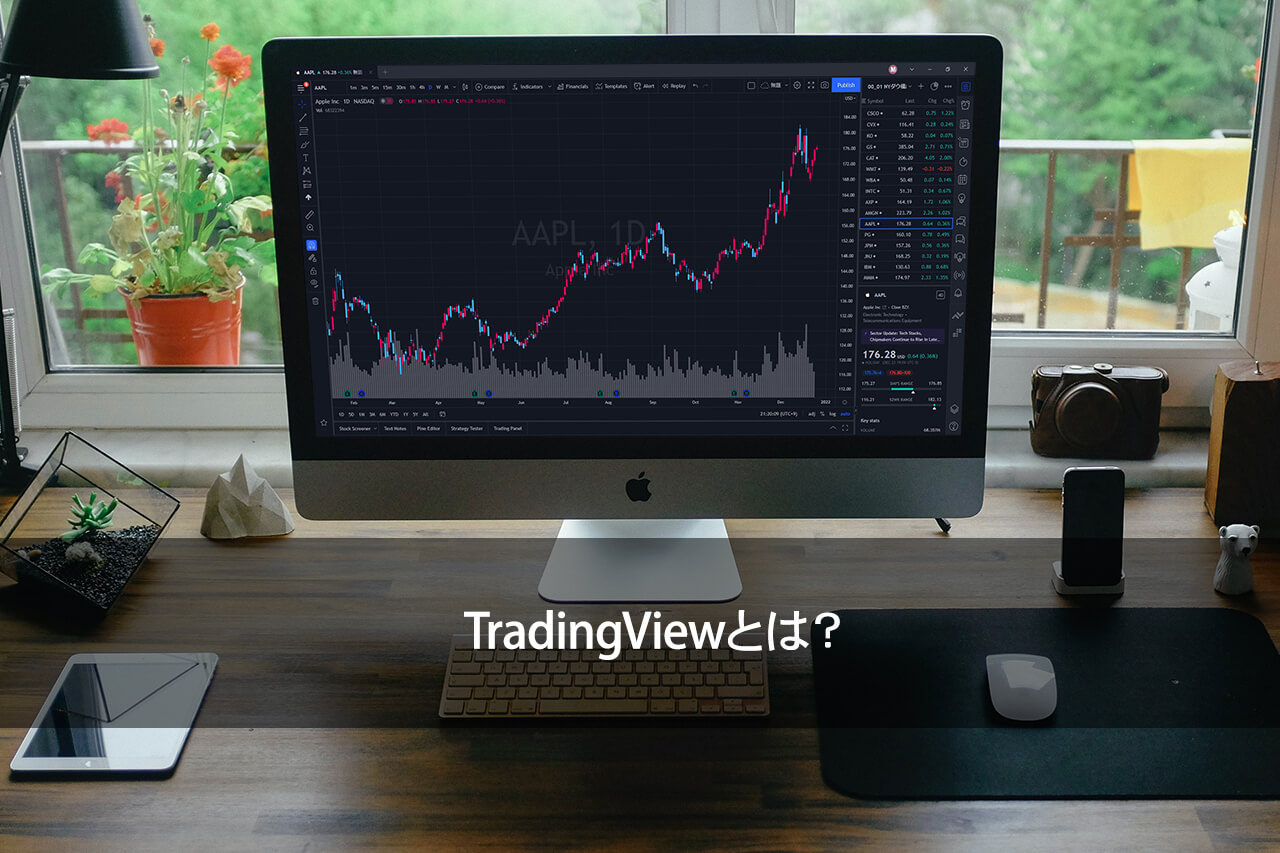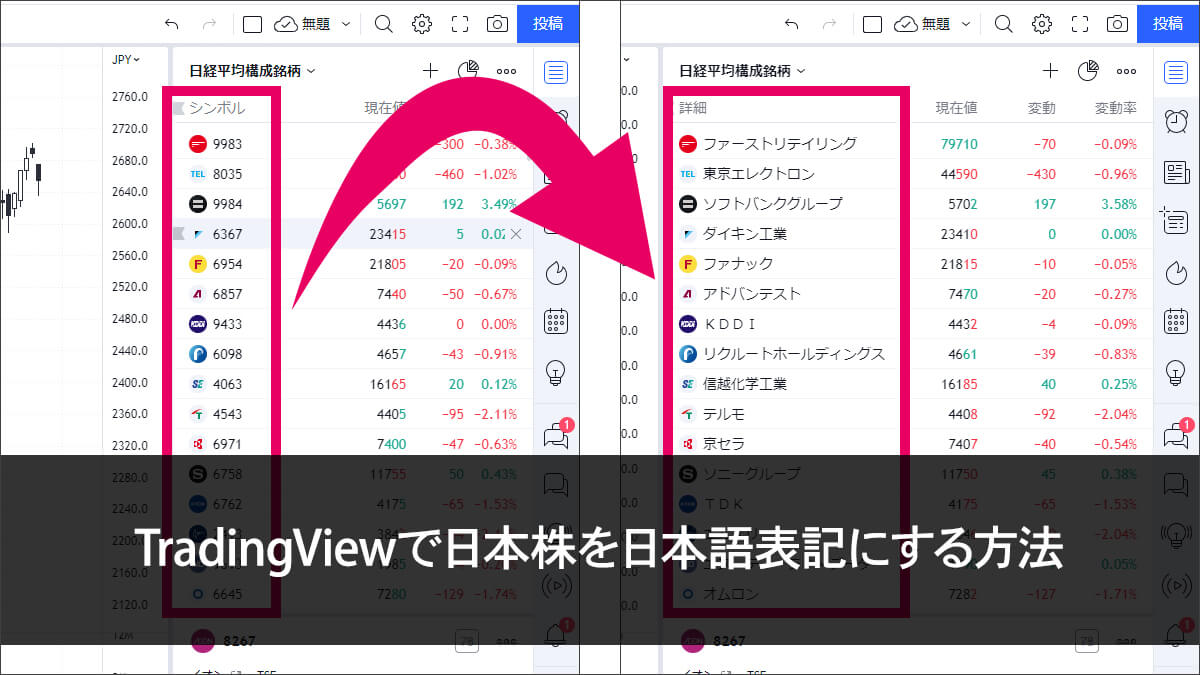TradingViewは初めてログインした状態だと英語表記になっていると思います。
ですが、簡単に言語を日本語に変更することができます。
ホーム画面から言語を切り替える方法
パソコンのブラウザでTradingViewにログインすると最初に表示されるホーム画面から、言語を切り替える手順です。
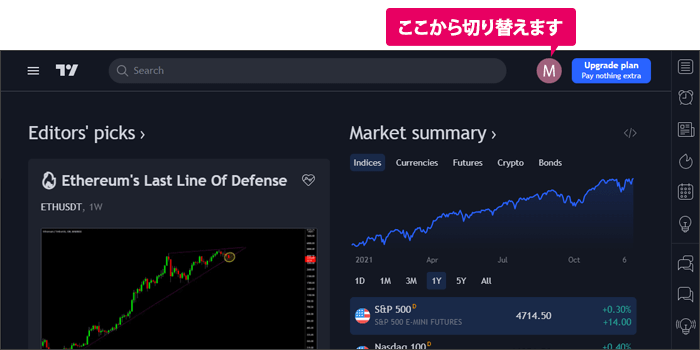
右上に自分のアイコンが表示されているので、そこから変更できます。
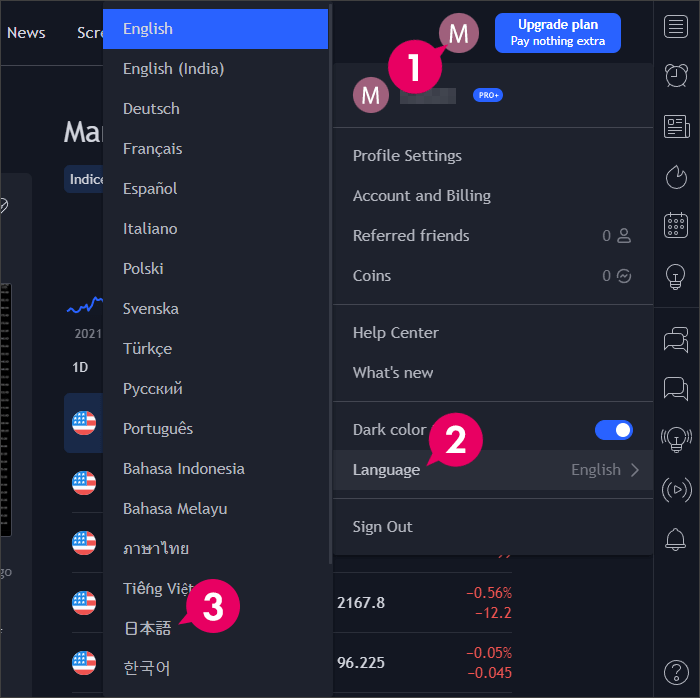
- 右上のアイコンをクリック。
- 「Language」の上にマウスカーソルを置く。
- 言語一覧が表示されたら「日本語」をクリック。
チャート画面から言語を切り替える方法
チャート画面から、言語を切り替える手順です。
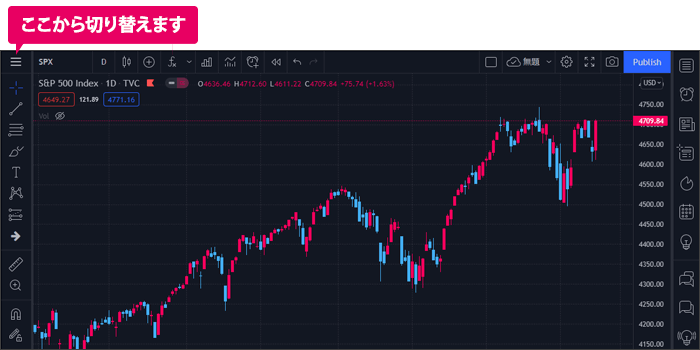
左上の「 」が表示されているので、そこから変更できます。
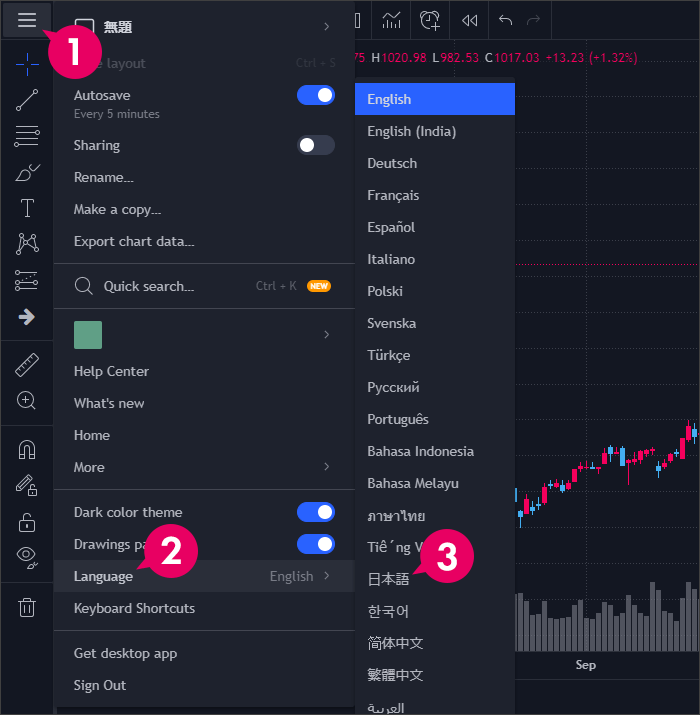
- 左上の「 」をクリック。
- 「Language」の上にマウスカーソルを置く。
- 言語一覧が表示されたら「日本語」をクリック。
アプリ版で言語を切り替える方法
TradingViewのアプリ版での言語の切替方法です。
iOS・Android共通の手順です。
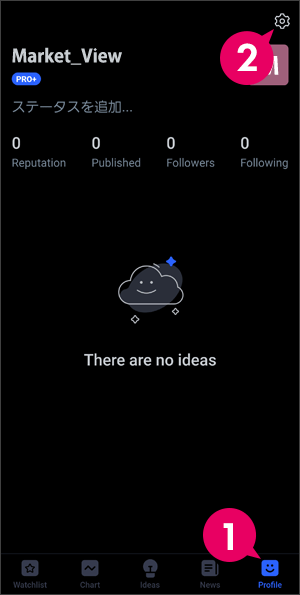
- 「Profile」をタップ。
- 右上の「 」をタップ。
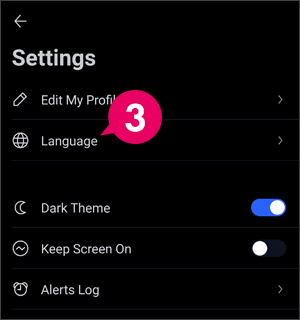
- 「Language」をタップ。
- 言語一覧から「日本語」をタップ。
言語ごとにコミュニティが分かれている
アイデアやチャットなどの投稿は言語ごとに分かれています。
日本語を選択すると日本語で投稿されたものだけが表示されます。